Pernahkah anda secara tidak sengaja memadam foto kegemaran anda daripada iPhone anda dan tertanya-tanya bagaimana untuk memulihkannya?Jika gambar sudah lama, anda boleh memulihkannya dengan mudah daripada sandaran biasa.
Anda boleh menyandarkan foto iPhone anda ke Mac, akaun iCloud anda atau buang ke pemacu luaran.Anda juga boleh menggunakan iTunes untuk menyimpan foto iPhone ke PC Windows.Tetapi jangan risau jika anda memadamkan foto terbaharu anda dan tidak mempunyai sandaran di mana-mana sahaja.Terdapat cara, di sini kami akan menerangkan cara memulihkan foto yang dipadam dalam iPhone.
padamkan foto pada iPhone
Pertama, sebelum menerangkan kaedah pemulihan, kami akan menerangkan cara memadam gambar.
- Ketik apl Foto, kemudian ketik pilihan Perpustakaan di bahagian bawah.
- Ini akan memaparkan semua strim foto anda dalam susunan kronologi terbalik (foto terbaharu berada di bahagian bawah dan anda boleh menatal ke atas untuk melihat foto lama).
- Klik butang "Pilih" yang muncul di bahagian atas.
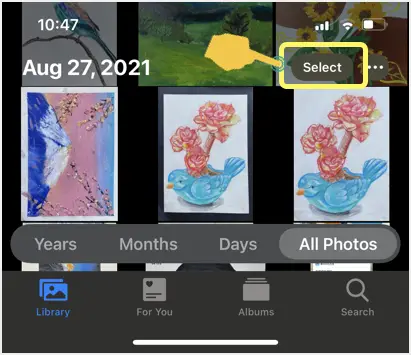
- Sekarang, ketik imej untuk memilihnya, kemudian ketik ikon tong sampah di penjuru kanan sebelah bawah.
- Tekan butang "Padam foto xx" untuk mengesahkan pemadaman.
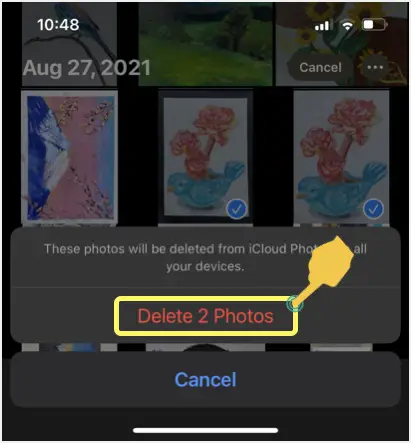
Foto yang dipadamkan tidak akan muncul dalam bahagian Perpustakaan atau cadangan.
Pulihkan Foto yang Dipadamkan dalam iPhone
Walaupun Apple mengatakan foto akan dipadamkan daripada semua peranti dan akaun iCloud, itu tidak berlaku.Foto yang dipadamkan akan dihantar ke tong sampah sehingga 40 hari.Oleh itu, anda boleh memulihkan foto yang dipadam daripada iPhone sebelum tempoh tangguh tamat.Ini serupa dengan memulihkan item yang dipadamkan daripada Sampah Mac atau Tong Kitar Semula PC.Walau bagaimanapun, satu-satunya perbezaan ialah item yang dipadamkan pada iPhone akan dipadamkan secara automatik, manakala anda perlu membersihkan secara manual pada Mac atau PC anda.
- Apabila anda berada dalam apl Foto, pergi ke bahagian Album.
- Tatal ke bawah ke bawah dan ketik pilihan "Terbaharu Dipadam" di bawah bahagian "Utiliti".
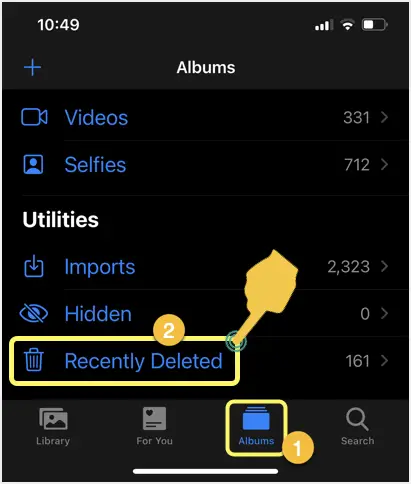
- Bahagian ini akan memaparkan semua foto anda yang baru dipadamkan dan bilangan hari yang tinggal untuk pemadaman kekal.Contohnya, jika anda melihat 9 hari pada gambar, ia akan dipadamkan secara kekal selepas 9 hari dan anda boleh memulihkannya pada bila-bila masa.
- Klik pada butang "Pilih" dan kemudian klik pada gambar yang anda mahu pulihkan.
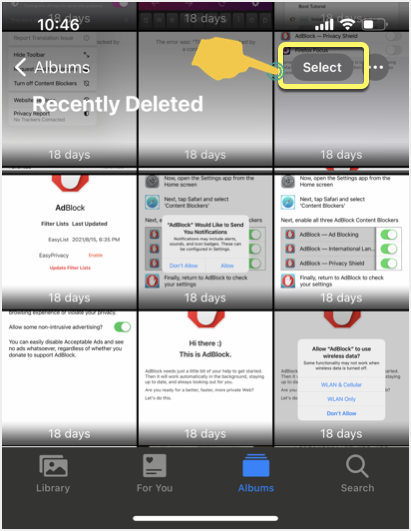
- Klik "Pulihkan" di sudut kiri bawah.
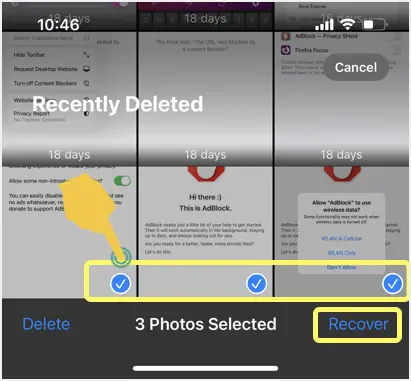
- Tekan butang "Pulihkan foto xx" untuk mengesahkan pemulihan.
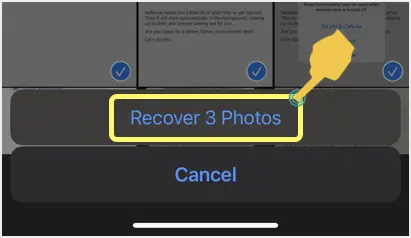
Semua foto yang dipilih akan dipulihkan dalam galeri anda, yang boleh anda lihat di bahagian "Galeri".Ingat bahawa foto akan dipulihkan kepada tarikh asalnya di Perpustakaan.Oleh itu, anda perlu mencari item yang dipulihkan berdasarkan tarikh.
注意 事項
Seperti yang anda lihat dalam imej di atas, Apple berkata gambar yang dipadam disimpan sehingga 40 hari.Walau bagaimanapun, kami mendapati bahawa imej daripada item yang dipadamkan baru-baru ini tersedia selama kira-kira 30 hari.Jadi anda dijamin untuk memulihkannya dalam masa beberapa hari, dan item dalam item yang dipadamkan baru-baru ini akan dipadamkan secara kekal selepas kira-kira 30 hari.tidak akan dapat memulihkannya.
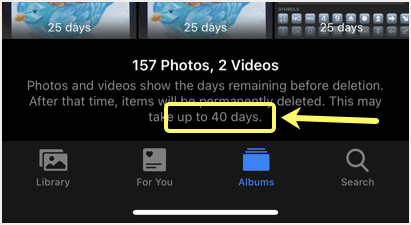
Sebaliknya, jika anda benar-benar mahu memadamkan gambar secara kekal, maka anda harus membersihkan item yang dipadamkan baru-baru ini selepas memadamkan gambar daripada album.
- Pilih satu atau lebih gambar daripada folder Dipadam Baru-baru ini.
- Klik "Padam" dan sahkan tindakan untuk memadamkannya secara kekal dan memadamnya daripada iPhone.



![Cara mendapatkan kata laluan Google Chrome di iPhone dan iPad [Isi kata laluan automatik] Cara mendapatkan kata laluan Google Chrome di iPhone dan iPad [Isi kata laluan automatik]](https://infoacetech.net/wp-content/uploads/2021/07/5885-How-to-Get-Google-Chrome-Passwords-on-iPhone-iPad-AutoFill-from-any-app-150x150.png)








